こんにちは。FileMaker推進企画です。
今回は、Claris FileMaker サンプルサイトのご紹介です。
FileMakerは、データベースアプリケーションを簡単に作成することができるツールです。
しかしながら、無償版をダウンロードした人や、買ってはみたものの何から手を付けていいかわからない人もおられると思います。
そんな時に役立つのが、FileMakerのサンプルサイトです。
開発者が作成したアプリケーションを登録することで、他のユーザーが利用できるようになります。
ユーザーは、自社の業務に合ったアプリケーションを選ぶことができ、手軽にビジネスプロセスの改善や効率化が可能になります。
FileMakerのサンプルサイト 使い方
FileMakerのテンプレートサイトは、以下のURLからアクセスできます。
■Claris 公式HPページ Claris FileMaker 業種別サンプル App
サイトにアクセスすると、様々なカテゴリーからアプリケーションのテンプレートを選ぶことができます。
自分の目的や業界に最も適したサンプルを選びましょう。
様々な業種や目的に合わせたテンプレートが用意されています。
カテゴリーには、ビジネス、教育、健康、不動産などがあり、用途に合わせて選ぶことができます。
顧客管理や在庫管理、プロジェクト管理など、ビジネスに必要なデータベースが豊富に揃っています。
また、予算管理や請求書管理、メディアライブラリ管理など、個人的な用途にも使えるテンプレートがあります。
各テンプレートには、それぞれに合わせたレイアウトやフィールドが用意されており、カスタマイズも容易に行うことができます。
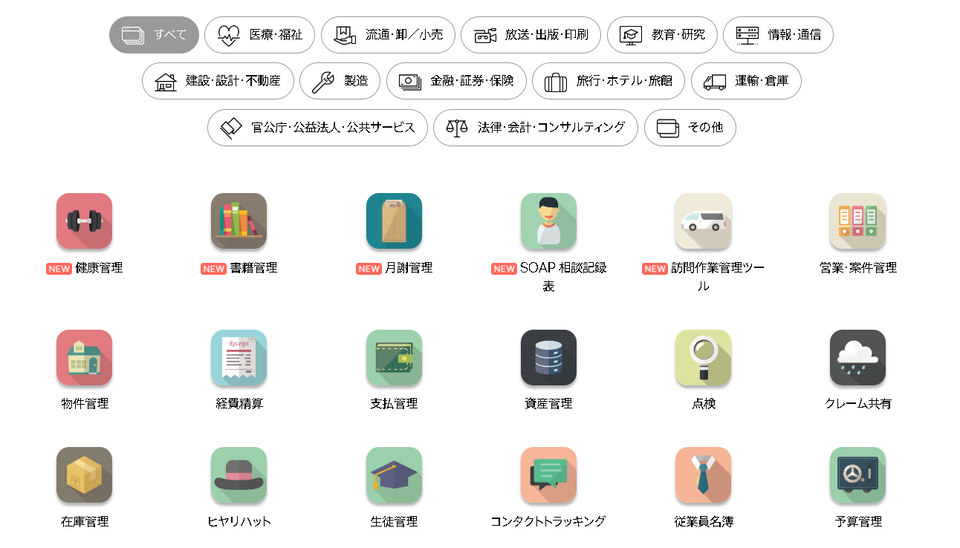
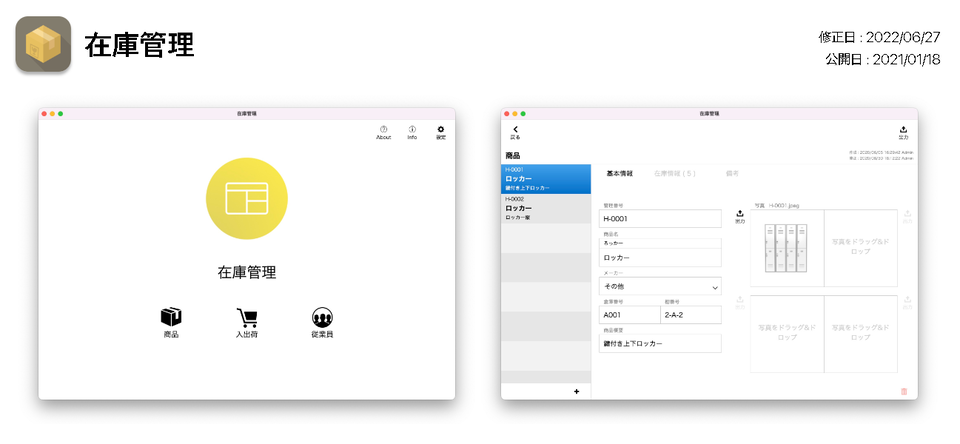
サンプルのダウンロード
選んだサンプルをダウンロードし、FileMakerで開きます。
FileMakerが起動している場合は、サンプルが新しいデータベースとして開かれます。
例えば、「在庫管理アプリ」では、商品情報や在庫数を管理することができます。
このアプリを利用することで、FileMakerでのデータの登録や検索、集計などの基本的な機能を体験することができます。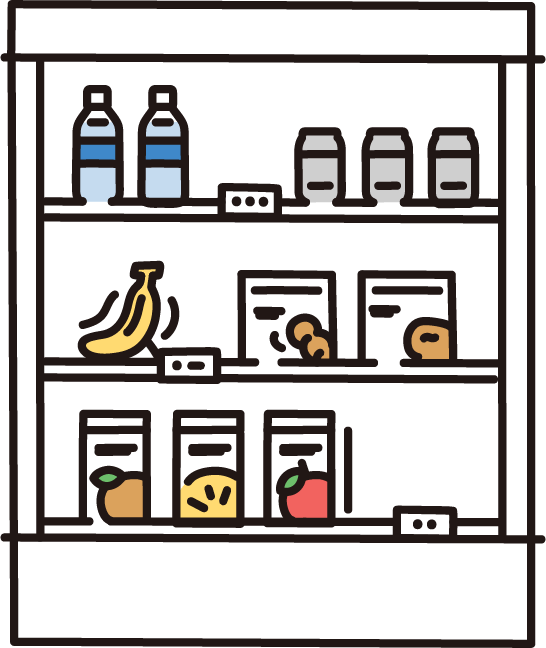
また、「顧客管理アプリ」では、顧客情報を管理することができます。
顧客情報の登録や検索、顧客とのやりとりの履歴など、実際にビジネスに活用できる機能が備わっています。
レイアウトのカスタマイズ
サンプルが開かれたら、データベースのレイアウトをカスタマイズします。
レイアウトは、データの表示や入力フォームのデザインを決めるため重要です。
必要に応じて、フィールドの追加や削除、レイアウトの配置などを行いましょう。
データの入力と編集
カスタマイズが完了したら、データの入力と編集を始めます。
サンプルには、既に作成されたテーブルやフィールドが含まれているため、必要な情報を入力するだけです。
必要に応じてデータを編集し、自分のビジネスやプロジェクトに適した形にデータベースをカスタマイズしましょう。
最後に
これらのサンプルアプリは、FileMaker初心者でも使い方がわかりやすく、
簡単にアプリケーション開発に取り組むことができるようになっています。
サンプルアプリ紹介ページにアクセスするだけで、簡単にFileMakerを学ぶことができます。
FileMaker初心者でも使い方がわかるようになるサンプルアプリ紹介ページを利用して、FileMakerアプリケーション開発に取り組んでみましょう!
※ 2023年5月時点の情報で記載してます。
✉ お問い合わせはこちらまで
お問い合わせフォーム
NIC ホームページの『FileMaker紹介ページ』
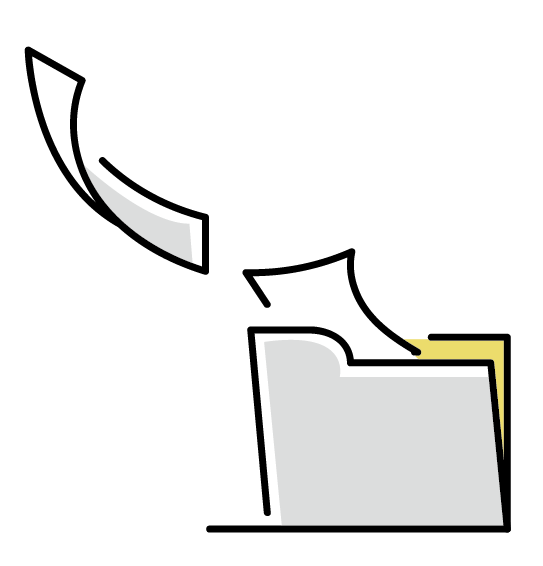
以下の記事も良かったらどうぞ。
※Claris、FileMaker、ファイルメーカー、FileMaker Cloud、FileMaker Go、FileMaker WebDirect およびファイルフォルダロゴは、
Claris International Inc. の米国および/またはその他の国における登録商標です。

